プリンター
クライアントプリンターのマッピング
Citrix Workspaceアプリは、ネットワークプリンターおよびユーザーデバイスにローカルで接続されているプリンターへの出力をサポートします。 デフォルトでは、ポリシーを作成して変更しない限り、Citrix Virtual Apps and DesktopsまたはCitrix DaaSにより次のことを実行できます:
- ユーザーデバイスからアクセス可能なすべての印刷デバイスに出力する
- プリンターを追加する
ただし、これらの設定は、すべての環境で完全に対応しているとは限りません。 たとえば、ユーザーデバイスからアクセスできるすべてのプリンターへの出力が可能なデフォルトの設定は、最も管理しやすい設定です。 ただし、この設定は一部の環境ではログオンに時間がかかる要因となる可能性があります。 このような状況では、ユーザーデバイス上で構成されたプリンターの一覧に制限するようにします。
このように、組織のセキュリティポリシーによってはローカルプリンターポートのマッピングをやめる必要があります。 その場合は、サーバーのICA®ポリシーで[クライアントCOMポートを自動接続する]設定を[無効]に設定します。
ユーザーデバイス上で構成されたプリンターの一覧を制限するには:
-
次のいずれかの場所にある構成ファイル(wfclient.ini)を開きます:
- 1人のユーザーに対してプリンターを制限する場合、
$HOME/.ICAClientディレクトリ - すべてのWorkspaceアプリユーザーに対してプリンターを制限する場合、$ICAROOT/configディレクトリ。 この場合の「すべてのユーザー」は、変更後にself-serviceプログラムを最初に使用したユーザーです。
- 1人のユーザーに対してプリンターを制限する場合、
-
[WFClient]セクションに、次のパラメーターを入力します:
ClientPrinterList=printer1:printer2:printer3
ここでprinter1、printer2などは、選択したプリンターの名前です。 各プリンターをコロン(:)で区切って指定します。
-
ファイルを保存して閉じます。
ローカルプリンターのマッピング
Linux向けCitrix WorkspaceアプリはCitrix PSユニバーサルプリンタードライバーをサポートします。 そのため、通常ネットワークプリンターまたはユーザーデバイスにローカルで接続されているプリンターへの出力をユーザーがローカルで構成する必要はありません。 Citrix Virtual Apps and DesktopsまたはCitrix DaaS for Windowsでクライアントプリンターを手動でマッピングする場合があります。 この手動マッピングは、たとえば、ユーザーデバイスの印刷ソフトウェアがユニバーサルプリンタードライバーをサポートしていない場合に必要です。
サーバーにローカルプリンターを割り当てるには:
-
Citrix Workspaceアプリでサーバーへのセッションを開始して起動し、Citrix Virtual Apps and DesktopsまたはCitrix DaaSサーバーにログオンします。
-
[スタート]メニューで、[設定]>[プリンター]の順に選択します。
-
[ファイル]メニューから [プリンターの追加] を選択します。
プリンターの追加ウィザードが開きます。
-
ウィザードを使って、クライアントネットワークやクライアントドメインからネットワークプリンターを追加します。 通常、この値が標準のプリンター名です。標準のプリンター名とは、ネイティブのリモートデスクトップサービスで使用される「セッション3の(クライアント名からの)HP LaserJet 4」などです。
プリンターの追加について詳しくは、Windowsオペレーティングシステムのドキュメントを参照してください。
PDFユニバーサル印刷
バージョン2405以降、Linux向けCitrix WorkspaceアプリはPDFユニバーサル印刷をサポートします。 次のオプションのいずれかまたは両方を構成すると、PDFで印刷できます:
- 各セッションで作成された単一のPDFユニバーサルプリンターを提供します。
- 通常の自動作成プリンターにユニバーサルプリンタードライバー(UPD)を使用します。
前提条件
- Linux向けCitrix Workspaceアプリバージョン2405以降 - Linux向けCitrix WorkspaceアプリのPDF印刷ストリームの使用を有効にします。
- Citrix Virtual Apps and Desktopsバージョン2112以降 - 自動作成されたクライアントプリンターのPDFユニバーサル印刷を有効にします。
-
Citrix StudioまたはWebコンソールでクライアントプリンターのリダイレクトポリシー(次の画像で強調表示)を有効にします。
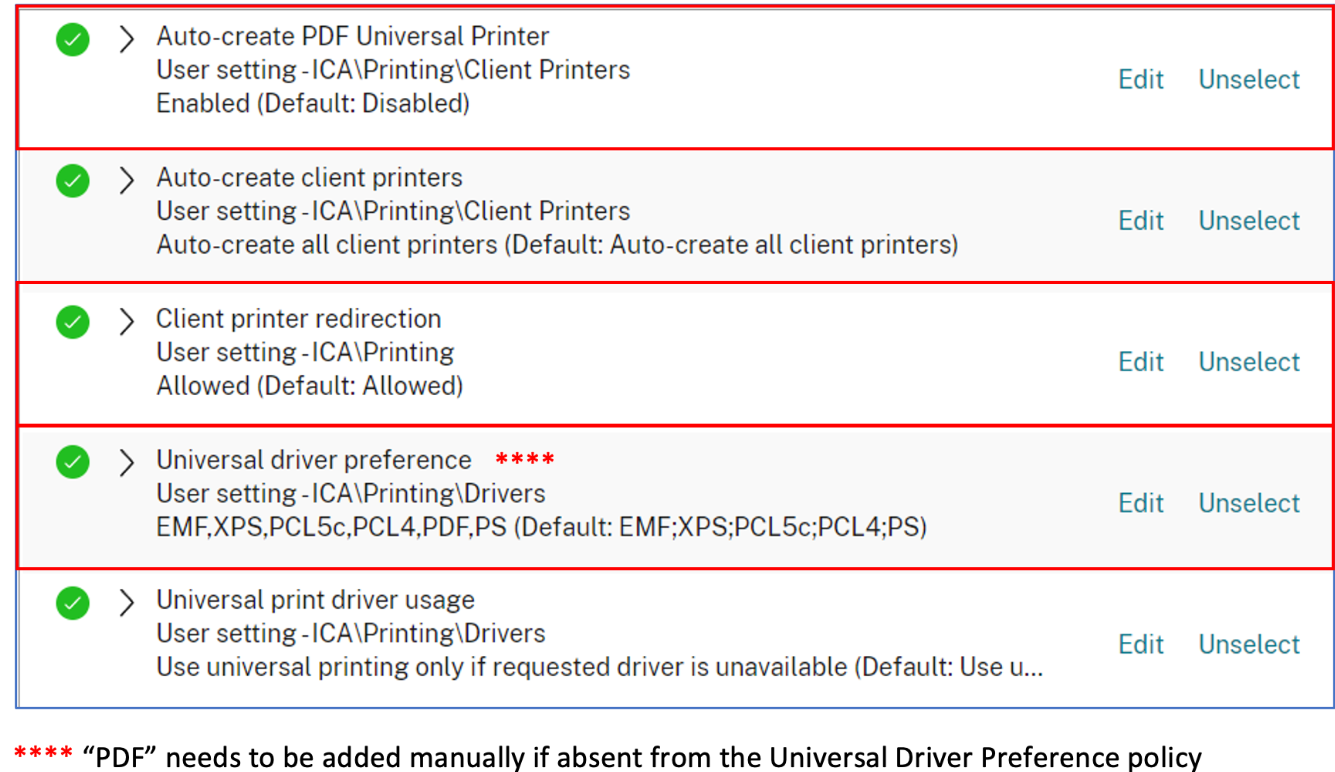
各セッションで作成された単一のPDFユニバーサルプリンターを提供
Linuxクライアントまたはその他のPDF対応クライアントエンドポイントからのセッションでPDFユニバーサルプリンターの作成を有効にするには、次の手順を実行します:
- Citrix StudioまたはWebコンソールに移動し、PDFユニバーサルプリンターの自動作成ポリシーを有効にします。
- wfclient.iniファイルの[WFClient]セクションに、「CitrixPDFPrinterAllowed=On」を設定します。
前述の手順が完了すると、セッションでPDFユニバーサルプリンターが作成されます。 プリンターはCitrix PDFプリンターと呼ばれます。
このプリンターをセッションで使用して、クライアントに配信するPDF出力を生成します。 また、PDF出力をエンドポイント上のデフォルトのPDF処理アプリケーションに送信します。 Linuxクライアントの場合、このPDF処理アプリケーションは通常、組み込みのプレビューアプリケーションですが、Adobe Acrobat Readerなどの登録済みのPDF処理アプリケーションの場合もあります。
通常の自動作成プリンターにUPDを使用
セッション内でリダイレクトされたすべてのクライアントプリンターに対してPDFユニバーサル印刷を有効にするには、LinuxクライアントからCitrix StudioまたはWebコンソールにアクセスします。 次に、優先度の一覧内でPDFメタファイル形式を配置するようにユニバーサル印刷ドライバーの優先度ポリシーを構成します。
この構成後、自動的に作成されたプリンターのホスト上のHP Color LaserJet 2800シリーズPSドライバーがCitrix PDFユニバーサルドライバーに置き換えられます。 自動的に作成されたプリンターは、LinuxクライアントでPDFを印刷できるユニバーサルドライバーを使用します。 自動作成されたプリンターの1つをセッションで使用する場合、PDFが印刷ジョブの中間形式になります。 ただし、印刷は、選択したクライアント接続プリンターから直接出力されます。